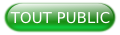I. Introduction▲
Depuis sa version 2.8, Qt Creator permet de créer et d'éditer facilement des scripts Python. L'équipe Qt de Developpez.com en a d'ailleurs largement parlé dans ses dernières annonces traitant de la sortie des nouvelles moutures du framework Qt 5.
Pour nous autres pythoniens, cette nouveauté permet ainsi de bénéficier dans le même EDI :
- d'un concepteur d'interface graphique ;
- d'un éditeur de script avancé, dont la coloration syntaxique ;
- d'un outil permettant d'exécuter vos scripts Python ;
- et d'un outil permettant de convertir vos .ui en .py (utilisation de pyuic).
Cependant, les deux derniers points nécessitent une configuration de Qt Creator et c'est ce que cet article se propose d'étudier.
II. Présentation de Qt Creator▲
Qt Creator est un logiciel livré avec le framework Qt de Digia et qui offre entre autres :
- un gestionnaire de projets ;
- un outil permettant de créer des interfaces graphiques basées sur ce framework du nom de Qt Designer ;
- un éditeur de code source avancé ;
- un compilateur ;
- une interface graphique de débogage.
Son utilisation est très intuitive et facile de prise en main, mais nécessite cependant quelques réglages notamment sous Linux.
À noter que Qt Creator peut aussi se télécharger seul sans être obligé d'installer tout le framework Qt.
Voici une copie d'écran de l'interface de Qt Creator après création d'un projet Qt nommé « Exemple » :
Vous trouverez plus de renseignements sur cet outil dans la rubrique Qt Creator de Developpez.com et particulièrement dans la traduction du livre blanc de Qt Creator faite par l'équipe Qt.
III. Configuration de Qt Creator pour exécuter un script Python▲
Vous serez rapidement déçu lorsque vous essayerez de lancer votre premier code Python. Hé oui, de base, Qt Creator n'est pas configuré pour exécuter vos scripts Python. Il est donc nécessaire de paramétrer la commande permettant de faire ceci.
Pour cela, rendez-vous sur Outils > Options. Dans la fenêtre qui apparaît, allez sur Environnement puis sur l'onglet Outils Externe.
Pour plus de lisibilité, je vous conseille tout d'abord de créer une catégorie « Python » dans laquelle vous pourrez ranger toutes vos commandes liées à ce langage. Pour cela, cliquez sur Ajouter et sélectionnez Ajoutez une catégorie et donnez-lui le nom voulu. Restez sur cette catégorie (faites en sorte qu'elle soit en surbrillance) et cliquez à nouveau sur Ajouter puis Ajouter un outil, que vous pourrez nommer « RunPy » par exemple.
Il ne vous reste plus qu'à remplir la partie gauche de la fenêtre. Voici ce que je peux vous conseiller :
- exécutable : python3. Soyez attentif sur ce point. Cette commande est à adapter à votre cas (version de Python, OS, path…) ;
- arguments : %{CurrentDocument:FilePath} ;
- répertoire de travail : %{CurrentDocument:Path}.
Il reste maintenant à créer un raccourci pour exécuter le script depuis une touche du clavier.
Dans la fenêtre ci-dessus, allez dans l'onglet Clavier et recherchez la commande RunPy. Une fois celle-ci sélectionnée, attribuez-lui la touche ou la combinaison de touches souhaitées. Pour ma part j'ai choisi F5.
Et voilà, Qt Creator est prêt à exécuter vos scripts Python.
Toute modification dans l'onglet Outils externes casse le raccourci clavier. Pensez bien à refaire celui-ci.
IV. Configuration de Qt Creator pour utiliser pyuic▲
Comme nous l'avons vu plus haut, Qt Designer est intégré à Qt Creator. Ce dernier vous permet donc de créer les .ui qui pourront par la suite être transcrits en .py via l'outil pyuic. Jusqu'à présent, cette étape devait se faire en ligne de commande ou éventuellement avec l'EDI Eric.
Comme pour l'exécution des scripts, il est possible de configurer Qt Creator pour qu'il effectue cette étape tout seul.
Comme précédemment, rendez-vous sur la fenêtre Options > Environnement > Outils externes.
Dans la rubrique Python, créez un nouvel outil que vous pourrez nommer « ui2py » par exemple et entrez les informations suivantes :
- Exécutable : pyuic5. Soyez attentif sur ce point : cette commande est à adapter à votre cas (version de Python, OS, path…) ;
- Arguments : -o UI%{CurrentDocument:FileBaseName}.py -x %{CurrentDocument:FilePath} ;
- Répertoire de travail : %{CurrentDocument:Path}.
Vous pouvez par la suite créer un nouveau raccourci clavier comme vu plus haut.
V. Conclusion▲
Nous avons ainsi vu comment configurer Qt Creator pour la programmation en Python et plus particulièrement avec PyQt, nous permettant d'avoir un outil intégrant dans un même logiciel :
- un designer ;
- un éditeur de code avancé ;
- et un outil de permettant d'exécuter nos scripts et de convertir les .ui en .py.
VI. Remerciements▲
J'adresse ici tous mes remerciements à Thibaut Cuvelier et Arnold Dumas pour leurs relectures techniques et Fabien (f-leb) pour sa relecture orthographique.